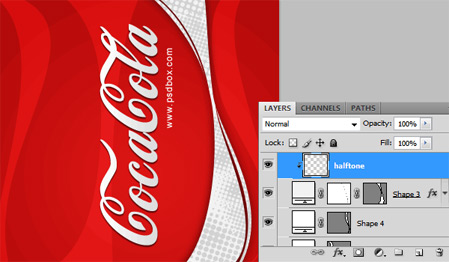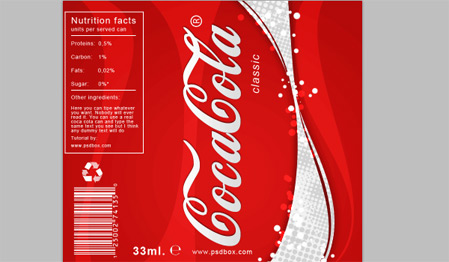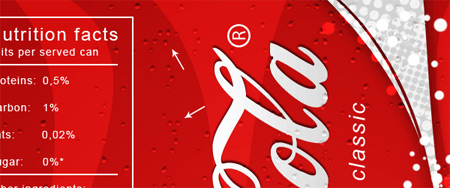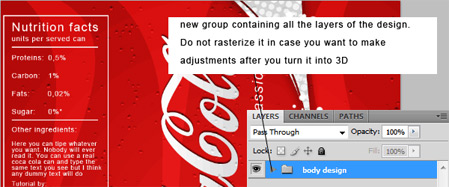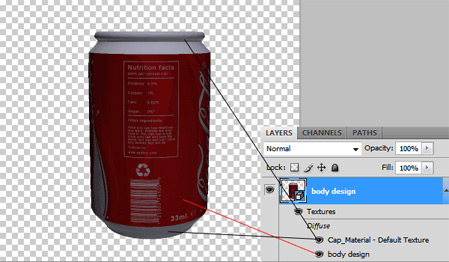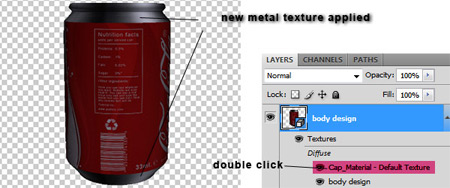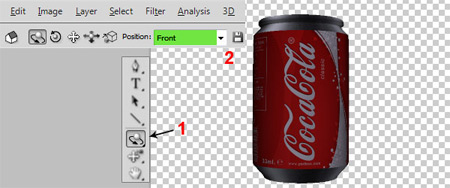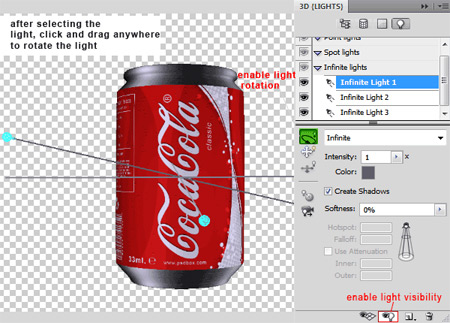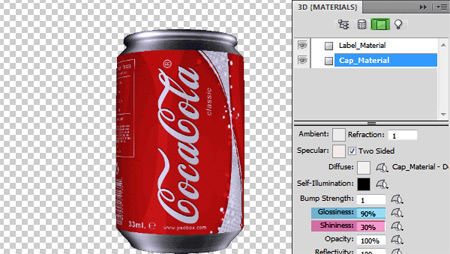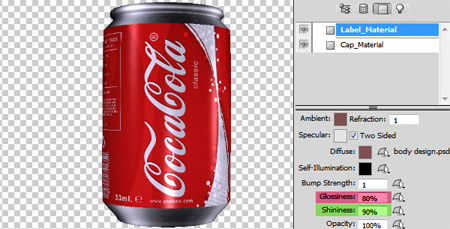17:22 Рисуем банку Coca-Cola в Фотошоп | |
Рисуем банку Coca-Cola в ФотошопСегодня мы будем рисовать реалистичную банку Coca-Cola. В этом уроке Вы научитесь использовать 3D-функции Photoshop-а, как сделать дизайн этикетки (эти приемы Вы сможете использовать для создания собственных этикеток), а так же, как изменить параметры света, для того чтобы 3D-модель казалась реалистичной. Для урока нам понадобится : Примечание переводчика: урок подходит для опытных пользователей. Вот такая работа у нас должна получиться:
Ну что ж, приступим.
Примечание переводчика:если Вы используйте свою этикетку или нашли этикетку в Интернете, то сразу можете переходить к шагу 10. Шаг 2. Напишите текст «Coca-Cola»(в новом слое), использую шрифт, который Вы скачали в начале урока, и, используя FreeTransform(Свободная трансформация,Ctrl+T). расположите его, так как показано ниже:
Шаг 4. Пришло время добавить детали. Инструментом PenTool
Шаг 5. Тем же инструментом нарисуйте белую фигуру, откройте LayerStyles(Стили слоя) и установите параметры DropShadow(Падающая тень):
Шаг 6. Добавьте еще несколько деталей к фигуре, созданной в шаге 5.
Шаг 7. Добавьте еще несколько деталей: штрих код, состав, различные знаки. Используя рассеянную кисть с переменным размером, рисуйте по краям белой фигуры. Сделайте этикетку более реалистичной. В качестве образца Вы можете использовать оригинальную банку.
Шаг 8. Создайте капли воды на этикетке. Автор использовал этот видео урок :
Шаг 9. Итак, наша этикетка готова. Теперь нам нужно подготовить ее для использования в 3D. Выделите все слои и сгруппируйте их в группу (Ctrl+G) и назовите ее « Body Design»:
Примечание переводчика:ни в коем случае не растрируйте слои! Шаг 10. Чтобы создать 3D форму у нас есть 2 варианта: Вы можете импортировать форму в формате *.3DS или создать форму в фотошопе. Автор пробовал оба варианта и советует второй. Про него мы и поговорим. Итак, выберите нашу группу и выполните действия 3D–NewShapeFromLayer–SodaCan(3D-Новая фигура из слоя-Банка соды)
Как видите, группа была преобразована в 3D слой с двумя суб-слоями: один слой для верхней и нижней части банки, другой – который имеет название нашей группы – для центральной части формы. Шаг 11. Поработаем над дизайном банки. Откройте суб-слой Cap_Material (двойным щелчком). У нас открылся новый документ в формате *. PSB
Шаг 13. Продолжаем работу над освещением. Дважды щелкните по иконке 3D слоя, в открывшемся окне щелкните на значок лампочки. Здесь Вы можете установить параметры освещения.
Шаг 14. Теперь Вы можете переместить источники света. Фотошоп по умолчанию создает 3 источника света, Вы можете добавлять их еще больше(для этого щелкните на иконке нового источника света внизу панели), но в этом уроке мы поработаем с тремя. Нажмите на кнопкуToggle Lights(Переключить огни). затем щелкните на иконке поворота источника света (на рисунке отмечена зеленным цветом), выберите 1-ый источник света, наведите мышку на холст и поворачивайте. Так отрегулируйте все источники света:
Примечание переводчика:В ФотошопеCS5 может быть 2 источника света. Создайте третий, как описано в шаге 14. Шаг 15. Фотошоп так же позволяет изменить свойства материалов. Щелкните на иконке рядом с иконкой лампочки (Filter by Materials (Фильтр материалов)) и выберите слой Cap_Material (слой, где лежит наша текстура с алюминием) и установите следующие параметры:
Теперь та же самая операция, только для слоя Label_Material(Слой с этикеткой):
Финальный шаг. Щелкните правой кнопкой мыши по 3D-слою и выберите RenderForFinalOutput(Визуализация для окончательного вывода).Это нужно для улучшения качества.
Похожие новости
[DIY] Рисуем тушью с помощью банки из под Coca-ColaИнтересные записи | |
|
| |
| Всего комментариев: 0 | |

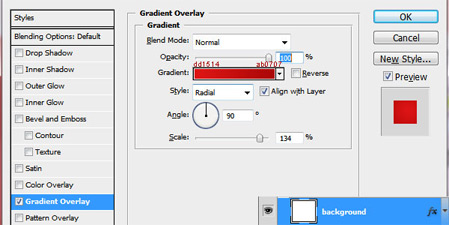


 (Перо) нарисуйте белые фигуры, как показано на рисунке. Установите параметры наложения слоев (для каждого слоя с фигурой): Fill(Заливка)-45%,BlendMode(Параметр наложения) -Overlay(Наложение) :
(Перо) нарисуйте белые фигуры, как показано на рисунке. Установите параметры наложения слоев (для каждого слоя с фигурой): Fill(Заливка)-45%,BlendMode(Параметр наложения) -Overlay(Наложение) :